Wix モバイルアプリ:Google デベロッパーアカウントを作成して接続する
6分
この記事内
- ステップ 1 | Google デベロッパーアカウントを作成する
- ステップ 2 | Google デベロッパーアカウントに登録する
- ステップ 3 | Wix を Google デベロッパーアカウントに招待する
- ステップ 4 | Google Play Console にプロジェクトをリンクさせて Wix を招待する
- ステップ 5 | 承認完了まで待機する
- よくある質問
アプリが Google Play ストアで公開される前に、Google デベロッパーアカウントを作成する必要があります。このプロセスのほとんどは Google Play Console で行われます。モバイルアプリダッシュボードで、アカウントの登録手順に従ってください。また、Wix をアカウントに招待して、あなたに代わってアプリを提出できるようにする方法もご覧ください。
注意:
Google デベロッパーアカウントを作成するには、Google デベロッパープログラムに参加する必要があります。これには、Google に支払う US$25 の一回限りの別途料金がかかります。
ステップ 1 | Google デベロッパーアカウントを作成する
Google デベロッパーアカウントを作成するには、Google アカウントを所有している必要があります。すでに Google アカウントをお持ちでログイン済みの場合は、この手順をスキップしてステップ 2 の「Google デベロッパーアカウントに登録する」に進んでください。
Google アカウントを作成またはログインする方法:
- サイトダッシュボードの「モバイルアプリ」タブにアクセスします。
- 「独自のモバイルアプリ(あなたがアプリに付けた実際の名前が表示されます)」タブをクリックします。
- 「デベロッパーアカウント」タブをクリックします。
- 「Google デベロッパーアカウント」下の「接続」をクリックします。ここで、Google アカウントに接続するために必要なすべての情報を Wix に提供します。
- 「Google アカウントを作成」をクリックし、表示される手順に従います。
- Google アカウントを作成したら、右側の「必須項目」で「アプリ用に新しい Google アカウントを作成しました」をクリックします。すでに Google アカウントをお持ちの場合は、「既存の Google アカウントを使用します」をクリックします。
- 「続行」をクリックしてステップ 2 に進みます。
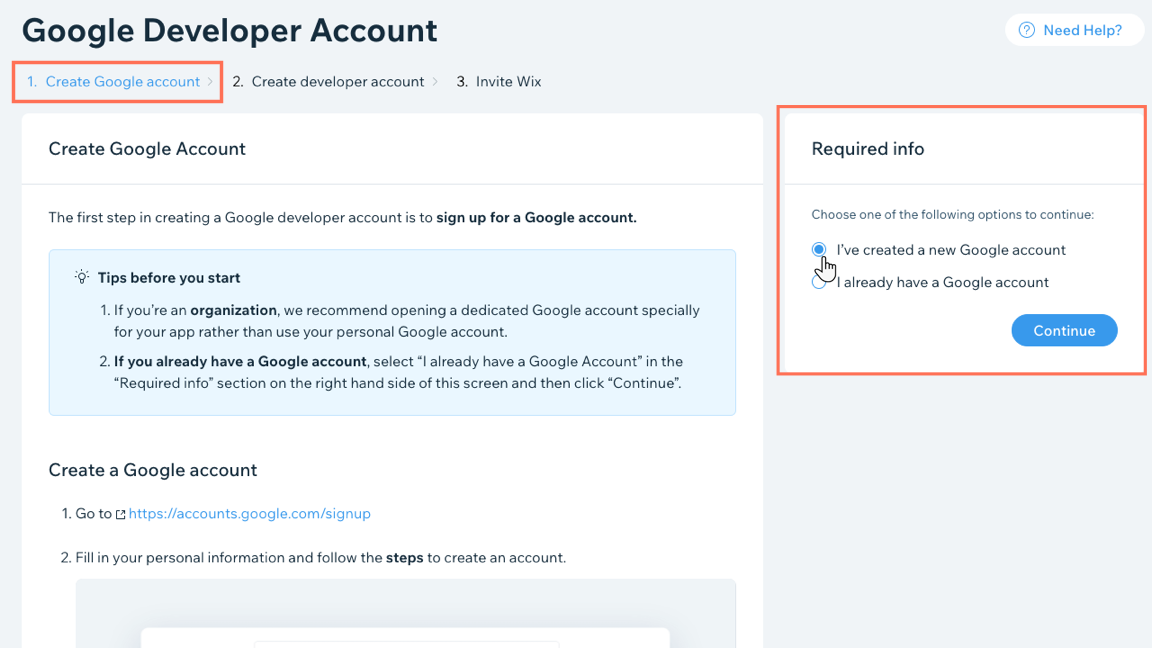
ステップ 2 | Google デベロッパーアカウントに登録する
次に、Google デベロッパープログラムに参加するために、Google デベロッパーアカウントに登録します。この手順は Google Play Console 上で行います。また、この段階で登録料の支払いも行います。
Google デベロッパーアカウントに登録する方法:
- 「Google Play デベロッパーアカウントに登録」下に表示される手順に従います。登録すると、Google があなたのアカウントを確認し、認証されると Google からその旨が記載されたメールが送信されます。
- 有効化するメールを受信したら、デベロッパーアカウントタブの Google デベロッパーアカウント設定画面に戻り、「デベロッパーアカウントに登録」をクリックします。
- 右側の「必須項目」下に、Google デベロッパーアカウントのメールアドレスを入力します。
- 「続行」をクリックしてステップ 3 に進みます。

ステップ 3 | Wix を Google デベロッパーアカウントに招待する
Wix があなたに代わって Google にアプリを提出するには、Wix に 2種類の権限が必要となります。1つは、あなたの Google デベロッパーアカウントにアクセスするための権限。もう一つは、あなたの Google Play Console にアクセスするための権限です。
Wix を Google デベロッパーアカウントに招待する方法:
- 「Wix を Google デベロッパーアカウントに招待」下に表示される手順に従います。
- Wix に Google デベロッパーアカウントにアクセスするための権限を付与し、このセクションの手順をすべて完了したら、「必須項目」下のチェックボックスを選択します。
- 「続行」をクリックし、次のステップで Wix に Google Play Console にアクセスするための権限を付与します。
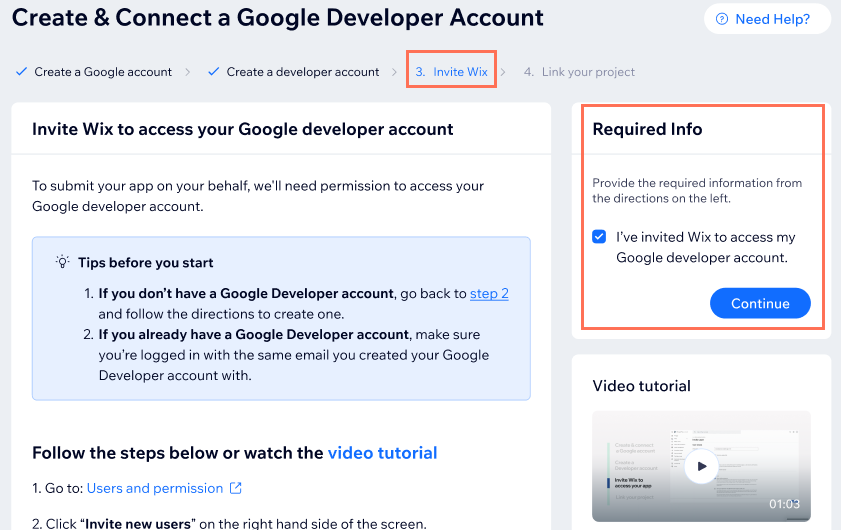
ステップ 4 | Google Play Console にプロジェクトをリンクさせて Wix を招待する
Wix があなたに代わって Google にアプリを提出するには、Wix があなたの Google Play Console にアクセスする必要があります。Wix にこの権限を付与するには、先に Google Play Console にアプリのプロジェクトをリンクさせて、その上で Wix をこのプロジェクトのオーナーとして招待します。
Google Play Console にプロジェクトをリンクさせて Wix を招待する方法:
- 「Google Play Console Developer にあなたのプロジェクトをリンク」下に表示される手順に従います。
- このセクションの手順をすべて完了したら、「必須項目」下のチェックボックスを選択します。
- 「保存」をクリックします。
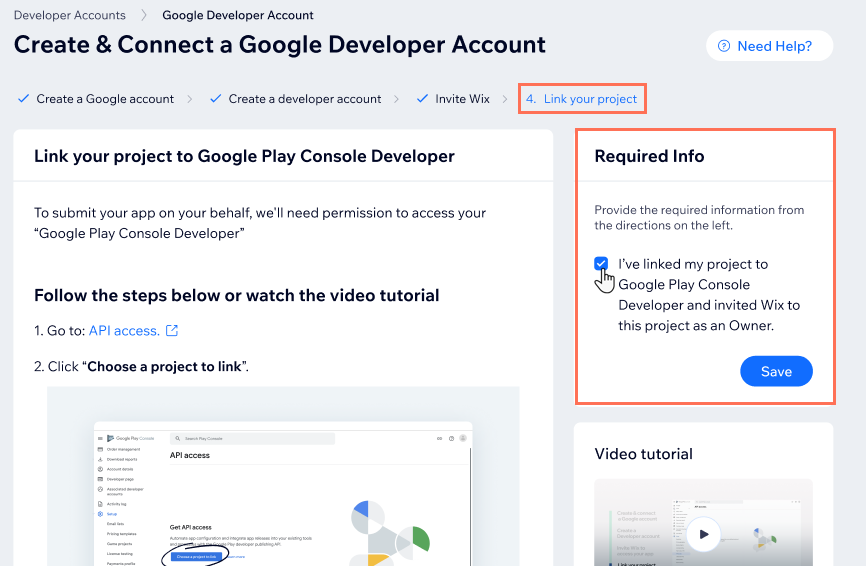
ステップ 5 | 承認完了まで待機する
必要な情報をすべて提供すると、Wix があなたに代わってアプリを提出します。Wix は、モバイルアプリプレミアムプランの一部として必要な情報の保存と Google への応答を行うため、この時点では Google からのメールは無視してもかまいません。
承認の進捗状況は、モバイルアプリダッシュボードの「デベロッパーアカウント」タブで確認できます。アカウントが承認されるまで、最大 1営業週間かかる場合があります。
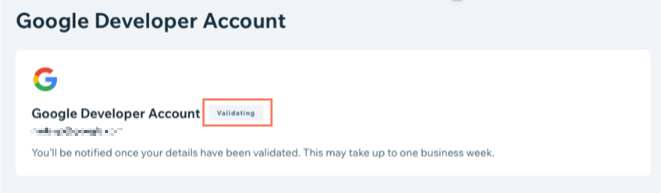
よくある質問
Google Developer アカウントの作成と接続に関してよくある質問をご覧ください。
Wix モバイルアプリを使用するには Google デベロッパーアカウントが必要ですか?
Google Play でアプリを公開する場合、App Store にも公開することはできますか?
Google デベロッパーアカウントの作成費用はいくらですか?
登録料の支払いが処理されません
Play Console アカウントの登録中にエラーが発生しました
Google からアカウント確認メールが届いたらどうなりますか?
ページを表示する権限がないというエラーが表示されました
アカウントが停止された場合はどうなりますか?
アカウントにアクセスできません
Payments のビジネス情報の問題(販売者向け)
既存の Google デベロッパーアカウントを自分のアプリに接続した後にアカウントを変更したい場合はどうすればよいですか?



